Photoshop制作一个金属罐
摘要:教程主要使用到了钢笔工具、加深工具、减淡工具。最终效果[1]-新建一个500X500的文件,大小也可以自定。[2]-新建一层,用钢笔工具画出...
教程主要使用到了钢笔工具、加深工具、减淡工具。
最终效果

[1]-新建一个500X500的文件,大小也可以自定。
[2]-新建一层,用钢笔工具画出下图形状 ,并右键“建立选区”
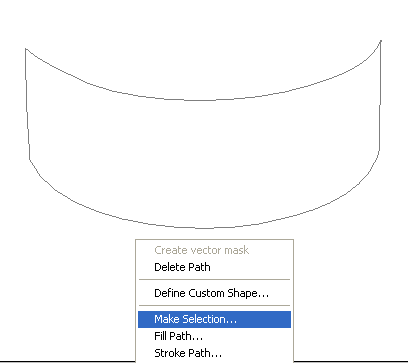
[3]-羽化半径“0像素”,如下图
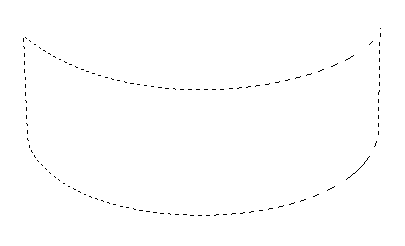
[4]-填充颜色“#c6d4e8”,再用钢笔工具画出如下图的三个选区,方法参考上面
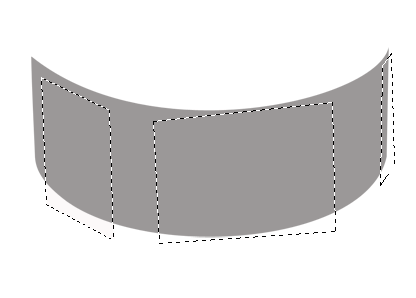
[5]-现在用加深工具
 在相应的选区里加上阴影
在相应的选区里加上阴影
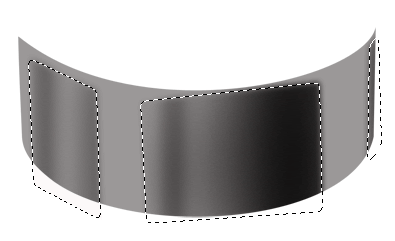
【Photoshop制作一个金属罐】相关文章:
★ Photoshop如何制作大气华丽的2014马年新年贺卡
上一篇:
Photoshop色彩平衡基础教程
下一篇:
PhotoShop制作软糖教程
